Macユーザガイド
- ようこそ
- macOS Tahoeの新機能
-
- 連係の概要
- AirDropを使用して項目を近くのデバイスに送信する
- タスクをデバイス間で引き継ぐ
- MacからiPhoneを操作する
- デバイス間でコピー&ペーストする
- AirPlayでビデオとオーディオをストリーミングする
- Macで電話をかける/受ける/テキストメッセージを送受信する
- MacでiPhoneのインターネット接続を使用する
- Wi-Fiパスワードを別のデバイスと共有する
- iPhoneをWebカメラとして使用する
- iPhoneまたはiPadからスケッチ、写真、およびスキャンを挿入する
- MacのロックをApple Watchで解除する
- iPadを2台目のディスプレイとして使用する
- 1つのキーボードとマウスを使ってMacとiPadを制御する
- ミュージックやブックなどをデバイス間で同期する
- Mac用のリソース
- Appleデバイス用のリソース
- 著作権および商標

MacでFinderを使用する
Finderを使用して、Macにあるほとんどすべての項目の表示、アクセス、および整理ができます。Dockの ![]() をクリックし、Finderウインドウを開きます。
をクリックし、Finderウインドウを開きます。
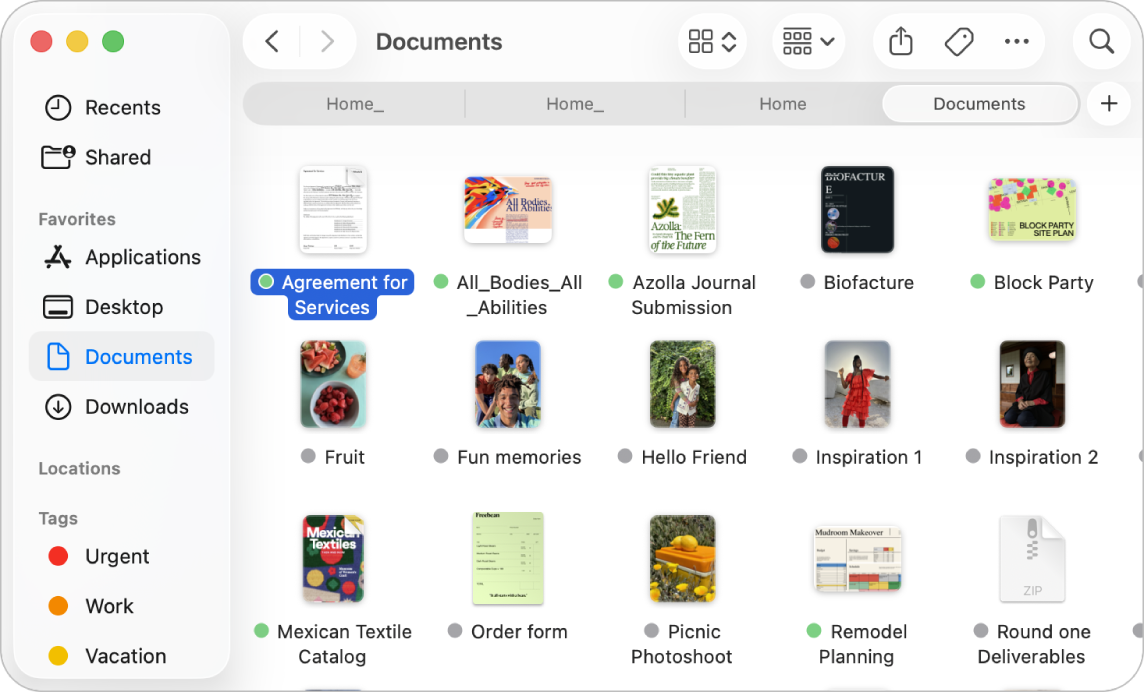
Macでファイルやフォルダを表示する
Finderのサイドバーにある項目をクリックして、アプリ、書類、ダウンロードした項目などを表示します。サイドバーをカスタマイズして、表示される項目を変更したり、並べ替えたり、頻繁に開く項目を追加したりできます。書類や画像を開かずに素早く表示するには、「プレビュー」パネルを使用します。
項目の表示方法を選択する
Finderウインドウでは、項目の表示を選択できます。たとえば、項目をリスト表示する必要がない場合は、ギャラリー表示でファイルやフォルダを視覚的にパラパラとめくって表示できます。
項目を並べ替える/グループ化する
項目を名前で並べ替えると、フォルダを(アルファベット順で)常にリストの先頭に表示できます。項目をグループ化して、見つけやすくすることもできます。![]() をクリックしてから、オプション(「最後に開いた日」など)を選択します。Finderで項目を並べ替えるを参照してください。
をクリックしてから、オプション(「最後に開いた日」など)を選択します。Finderで項目を並べ替えるを参照してください。
フォルダやタグで整理する
フォルダを作成および整理して、関連ファイルをまとめることができます。キーワードを指定してファイルやフォルダにタグ付けすることもできます。タグ付けしたファイルやフォルダを探すには、キーワードで検索するか、Finderのサイドバーでタグをクリックします。
スマートフォルダを設定する
スマートフォルダを使用すると、設定した条件に基づいて書類が自動的に収集されます。たとえば、すべてのスプレッドシートのスマートフォルダや、タイトルに「パリの休日」という語句が含まれるすべての書類のスマートフォルダを設定できます。スマートフォルダを作成する/変更するを参照してください。
項目のアイコンをカスタマイズする
カラー、記号、または絵文字を使用してフォルダアイコンの外観をカスタマイズしたり、ファイルまたはフォルダのカスタムアイコンを作成してFinderウインドウで目立たせたりすることができます。フォルダやファイルの外観をカスタマイズするを参照してください。
エイリアスを作成する
ファイル、フォルダ、またはアプリを選択してから、「ファイル」>「エイリアスを作成」と選択します。エイリアスを便利な場所に置き、ダブルクリックすることで項目を素早く開くことができます。エイリアスを作成する/削除するを参照してください。
Macとほかのデバイス間で情報を同期する
iPhone、iPad、またはiPod touchをMacに接続すると、Finderのサイドバーにデバイスが表示され、項目を同期するように選択できます。例えば、Macに映画を追加してiPhoneと同期したら、その後、両方のデバイスでその映画を観ることができます。ミュージック、テレビ番組、ポッドキャスト、ブックなどを同期することもできます。
MacとiPhone、iPad、またはiPod touchとの間でコンテンツを同期するおよびMacとiPhone、iPad、またはiPod touchとの間でWi-Fi経由でコンテンツを同期するを参照してください。